Audio in streaming su Digilander - Tutorial
di ildebe
Ecco qui un mini tutorial che spiega agli utenti di libero.it come iscriversi alla Libero - Community (digiland) e sfruttare appieno le potenzialità dei 150 MB di spazio hosting gratuito messo a disposizione per mandare in streaming audio Mp3.
1. Registrazione alla Community digiland Accediamo alla pagina http://digiland.libero.it/login.php (fig. 1) e clicchiamo sul pulsante arancione "registrati".
Accediamo alla pagina http://digiland.libero.it/login.php (fig. 1) e clicchiamo sul pulsante arancione "registrati".
Ci viene richiesto di inserire il nome utente e la password della nostra mail @libero.it.
Successivamente dovremo scegliere un nickname che ci identificherà nella community (oltre che l'indirizzo del nostro spazio web).
2. Login alla community
Una volta registrati, accedendo alla pagina http://digiland.libero.it/ potremo effettuare l'accesso alla community digiland inserendo il nostro nickname e password cliccando sul bottone "login" nella colonna sulla sinistra della pagina. Una volta effettuato il login vedremo un pannello come quello in figura (sempre nella colonna di sinistra della pagina).
Una volta effettuato il login vedremo un pannello come quello in figura (sempre nella colonna di sinistra della pagina).
In questo box sono riportati i servizi collegati al nostro nickname.
Il nostro nick (in questo caso ildebe).
Il collegamento al nostro profilo.
Link per creare un sito.
Link per creare un Blog.
Link per creare una videogallery.
In questo momento ci interessa attivare il sito, che consiste in 150 MB di spazio gratuito, con tanto di pannello di controllo. Ma andiamo con ordine.
3. Attivazione del sito
 Per attivare il sito cliccare su "sito: crea".
Per attivare il sito cliccare su "sito: crea".
In questa pagina ci viene comunicato che l'indirizzo del nostro sito sarà http://digilander.libero.it/NICK (nel mio caso http://digilander.libero.it/ildebe).
Dobbiamo inoltre scegliere da un menu a tendina la categoria del nostro sito, il titolo e una descrizione dello stesso.
Infine leggiamo "attentamente" tutto il regolamento e scendiamo in fondo alla pagina per cliccare sul pulsante "attiva".
Saremo catapultati nella importantissima sezione FILE MANAGER e da questo momento avremo a disposizione 150 MB di spazio gratuito online.
4. Caricare un file online Dalla sezione FILE MANAGER saremo in grado di caricare i nostri file sullo spazio online.
Dalla sezione FILE MANAGER saremo in grado di caricare i nostri file sullo spazio online.
Cliccando sul pulsante rotondo arancione "importa file" si aprirà una finestra come quella in figura.
Clicchiamo su sfoglia e selezioniamo il/i file che vogliamo importare e quindi clicchiamo su importa.
NOTA BENE:
L'indirizzo del mio spazio è http://digilander.libero.it/ildebe
Il nome del file che ho caricato è dirty-loop.mp3.
Pertanto l'indirizzo web del file che ho caricato è http://digilander.libero.it/ildebe/dirty-loop.mp3
Ok. Ora siete a cavallo per poter inserire il player mp3 che più vi piace nella vostra pagina web (ad esempio questo).
Per chi vuole essere ancora accompagnato passo passo vada avanti a leggere il punto 5.
5. Inserimento del player mp3 in una pagina web
Per ottenere un player come questo
dovete:
- Caricare sul vostro spazio web il file del player singlemp3player.swf (TASTO DESTRO, SALVA CON NOME).
- Caricare sul vostro spazio web il vostro Mp3 (per esempio miomp3.mp3).
- Copiare e incollare il seguente codice HTML nella vostra pagina web.
<param name="wmode" value="transparent"><embed wmode="transparent" src="http://www.saguarovideo.it/blog/singlemp3player.swf?file=http://www.TUOINDIRIZZO/TUOMP3.mp3&backColor=990000&frontColor=ddddff&repeatPlay=true&songVolume=90&autoStart=false&showDownload=true" height="20" width="150"></embed></object>
Avendo cura di sostituire TUOINDIRIZZO con l'indirizzo del vostro spazio web (ad esempio nel mio caso digilander.libero.it/ildebe) e TUOMP3 con il nome del file mp3 che avete caricato.
Ogni volta che vorrete inserire un nuovo streaming Mp3 sarà sufficiente copiare e incollare il codice HTML dove desiderate, caricare nel vostro spazio un file Mp3 e sostituire il nome del file Mp3 nel vostro codice.
Il player è configurabile nei seguenti parametri:
- backColor=990000 (colore di sfondo del player)
- frontColor=ddddff (colore dei pulsanti e della barra)
- repeatPlay=true (ripetizione all'infinito della musica)
- songVolume=90 (volume di riproduzione - da 0 a 100)
- autoStart=false (play automatico al caricamento)
- showDownload=true (consentire il download dell'mp3)
IMPORTANTISSIMO: ogni parametro nel codice è riportato due volte ed è fondamentale che venga modificato entrambe le volte.
I parametri backColor e frontColor sono espressi in RGB esadecimale. Per chi non avesse dimestichezza con questo sistema di notazione del colore è sufficiente andare su http://colorschemegenerator.com/ per ricavare i sei caratteri alfanumerici del colore che vogliamo.
Chiaro??
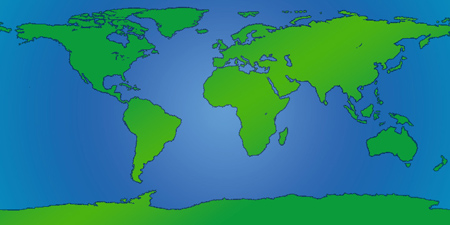
4 commenti:
Non è possibile visualizzare il Sito Personale.
L'autore del sito potrebbe non aver creato il file 'index.html'.
Se stai cercando di visualizzare il tuo sito ricorda che puoi creare il file mancante da File Manager
o pubblicarlo nello spazio web della Community via FTP.
scusa mi sto incasinando..
se puoi mi spieghi in cosa ho sbagliato e come devo creare il file...?
ciao e grazie per l'eventuale aiuto....
Contattami pure via mail... clicca sull'icona @ in alto a destra del blog e scrivimi da li cosi ti rispondo direttamente in mail!
ciao, ho un problema su questo punto
"E' sufficiente scaricare il player in formato swf e caricarlo su un nostro spazio web."
io utilizzo blogspot, come faccio a caricarlo?
electric toothbrush lastday production
Posta un commento
